* MBPR mid 2014, OSX 10.9.5 Mavericks, Parallels Desktop 8 for Mac B/N 8.0.18619
아쉽게도 대부분의 리눅스를 설치하면 한글 입출력이 되도록 설정해줘야 합니다. 개중에는 한글이 출력만 되거나, 혹은 입출력이 모두 가능한 경우가 있습니다만, 아직까지는 설치 후 별도의 설정을 해줘야 하는 경우가 대부분입니다. 처음부터 한글 입출력이 가능한 배포판으로는 정부가 Linux Mint 중에서도 Mate 패키지를 수정하여 배포하는 하모니카와 개인이 Ubuntu를 수정해서 배포하는 Ubuntu JE 및 JE Classic 14.04.2가 있습니다. 하모니카에 대해서는 나무위키에 잘 설명되어 있고, JE 버전은 떠돌이님이 운영하는 Open Sea에서 내려받을 수 있습니다.
일단 여기서는 쓰기 쉽고 깔끔하여 DISTROWATCH.COM의 배포판 랭킹 10위 안에 들어가는, 하지만 한국에서는 사용자가 비교적 적은 Manjaro Linux 15.12, 그중에서도 Xfce라는 데스크탑 환경을 사용한 패키지에서의 한글 입출력 설정 방법을 알아보겠습니다. 마침 친절하게도 YouTube에 어느 분이 설정 방법을 올려놓아 그대로 따라하기만 하면 됩니다. 영상을 올린 분은 Manjaro에서 VirtualBox를 이용하여 Manjaro를 돌리고 있군요.
정리하면 다음과 같습니다. 먼저 터미널(Terminal Emulator)을 열고 아래의 명령을 입력합니다.
$ sudo -s
엔터를 누르면 비밀번호를 묻는데, 설치하면서 입력한 비밀번호 입력하면 됩니다. 그런 다음 명령 프롬프트 상태가 되면 아래의 명령들을 차례대로 입력합니다. 참고로 모든 리눅스에서는 대문자와 소문자를 구분하므로 아래와 똑같이 입력하면 됩니다.
$ pacman -Syy (엔터)
$ pacman -Ss ibus-hangul (엔터)
$ pacman -S ibus-hangul (엔터)
설치를 진행하겠냐고 물으면 ‘y’를 눌러줍니다. 동영상을 보면 ‘clear’를 입력하는데, 이것은 화면을 청소해 주라는 뜻입니다. ‘pwd’는 ‘print working directory’, 즉 현재의 작업 디렉토리를 보여달라는 명령입니다. 두 명령어 모두 필요하지 않으므로 생략해도 됩니다.
$ nano .bashrc (엔터)
nano는 CLI(command line interface, 명령줄 인터페이스) 환경에서 쓰이는 텍스트 에디터로서 메뉴는 화면 하단에 표시됩니다. ‘.bashrc’ 파일처럼 이름 앞에 ‘.’이 있는 파일은 시스템 파일로서 숨겨진 파일입니다. 이미 앞에서 sudo 명령을 통해 root 계정을 사용할 수 있게 되었기에 파일을 열어 보고 고칠 수 있게 된 것이죠. 에디터가 열리면 화살표 키를 이용하여 제일 끝까지 내려가면 다음과 같은 라인이 나옵니다.
[ -r /usr/share/bash-completion/bash_completion ] &&. ...... (중략)
엔터 키를 이용하여 위 라인 아래로 한 줄 비우고 그 아래에 다음의 내용을 타이핑합니다.
export GTK_IM_MODULE=ibus (엔터)
export XMODIFIERS=@im=ibus (엔터)
export QT_IM_MODULE=ibus
여기까지 오면 거의 다 되었습니다. 이제 ^X(Control + X)를 누르고 ‘Save modified buffer?’라는 물음이 나오면 ‘y’를 누릅니다. 이어서 ‘File name to write’라는 문구가 보이면 바로 엔터를 누르고, 명령 프롬프트 상태에서 ‘exit’를 입력하여 root 계정을 끝낸 뒤, ‘exit’를 한 번 더 입력하여 터미널 창을 닫습니다.
윈도우로 치면 ‘시작 메뉴’ 위치에 있는 Manjaro의 심볼 마크를 눌러 ‘ibus 환경 설정’을 검색하여 선택하고, ibus-daemon을 실행시켜 업데이트를 진행시킵니다. 그런 뒤 ibus 환경 설정 창에서 ‘입력 방식’ 메뉴를 눌러서 ‘한국어 - Hangul’을 선택한 다음, 우측의 ‘기본 설정’을 누릅니다. 그러면 작은 창이 하나 뜨는데, 여기서 ‘추가’를 누른 뒤 한영 전환키로 쓸 키를 눌러주면 끝입니다. 한자 전환키도 지정할 수 있는데, 화면에 나오는 설명을 잘 읽고 그대로 따라 하면 됩니다.
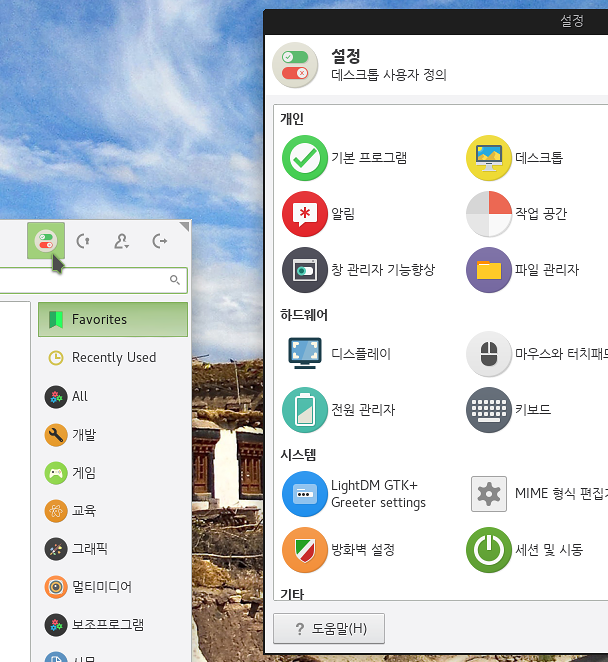
이제 마지막으로 다시 시작 메뉴를 눌러서 위 그림의 시스템 설정 - 세션 및 시동 메뉴를 고른 뒤, 프로그램 자동 시작 - 추가 메뉴를 선택합니다. 그러면 ‘프로그램 추가’ 창이 열리는데 아래와 같이 입력해 줍니다.
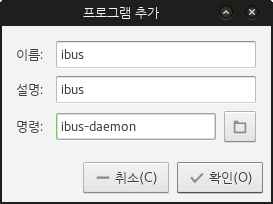
이제 다 되었으니 새로운 설정을 적용하기 위해 만자로를 종료하고 새로 시작하면 한글과 한자 입력이 가능할 것입니다. ibus 설치는 리눅스 배포판의 패키지 관리자에 따라 각각 다른 명령어를 사용해서 진행하거나 해당 배포판의 소프트웨어 저장소에서 내려받아야 하지만, ibus 설정 부분만큼은 다른 리눅스 배포판들에서도 대략 비슷하므로 위 방법을 활용하면 되겠습니다.
Trackback
Trackback Address :: 이 글에는 트랙백을 보낼 수 없습니다
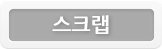



Comments